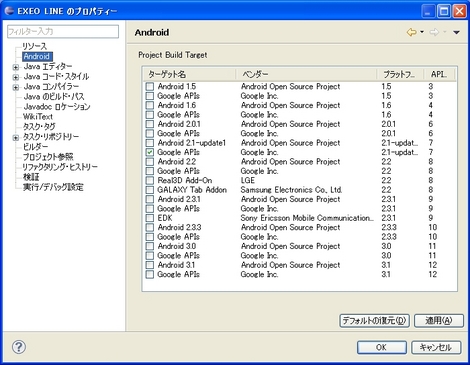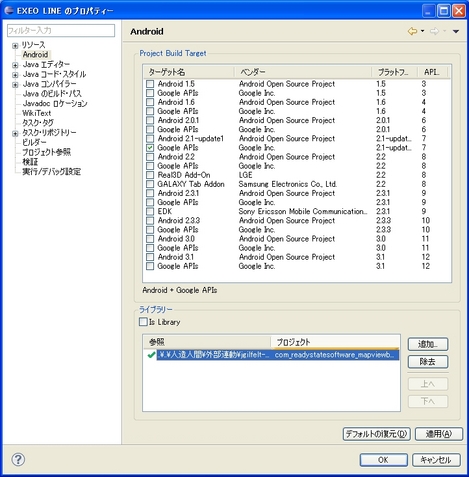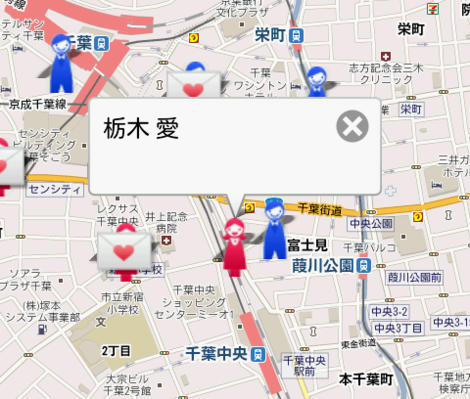Google Maps ( MapView ) で 情報ウィンドウ を表示する方法2
前回、Google Maps ( MapView ) で 情報ウィンドウ を表示...
Google Maps ( MapView ) で 情報ウィンドウ を表示する方法2
前回、Google Maps ( MapView ) で 情報ウィンドウ を表示する方法という記事を書いたけれど、
実はサンプルプログラムは上手く動いたのだけど
自分のプログラムコードで動かすことができずに困ってました(>_<)
というのも、この記事を参考にしていたのだけど
「3.ライブラリを使うための設定」
のところで表示されているウィンドウが自分のものと違っていて
ライブラリが追加できず、四苦八苦してました。
(ライブラリを追加する項目がない・・・)
2日位悩んでしまった・・・orz
結果として解決になったのは
Eclipseのバージョンをあげたことでした。
ぜんぜん別件で、Eclipseの調子が悪くなってしまったので
リカバリーを試みていたのだけれどどうにもうまくいかず、
以前から多少調子が悪いことがあったので
思い切ってバージョンをあげることにしました。
それまで使っていたEclipseは、GALILEO。
そこからHELIOS(3.6.2)にバージョンアップしました。
そしたらライブラリの追加エリアが出現!
「なんだ、こんなことだったのか」
と、落胆と安堵。
まぁとにかく動くようになってよかったです。
行き詰った時には、ぜんぜん違うことをしてみるのって大事ですね。
▽Google Maps ( MapView ) で 情報ウィンドウ を表示する方法2 のキーワード
▽次の記事、前の記事
Google Maps ( MapView ) で 情報ウィンドウ を表示する方法 | 葉巻 評価 アプリ【 シガー テイスティングシート】
Android アプリ の 研究所 アンドロイド ナビ:新着記事
- Androidでゲームアプリを作るのに便利なゲームエンジン : 2012年2月25日
- いろんな種類のアプリを開発していますが ゲームアプリだけは別物だよなぁ、なんて思...
- incorrect AVA format エラー(署名作成時) : 2012年2月25日
- 署名作成時に Keytool-error: java.io.IOExceptio...
- アイデアがどんどん湧く! 9マスメモアプリ : 2011年11月13日
- 先日、2011年11月11日の11時11分。 この100年に一度の1ならび、 し...
- Androidで電子書籍 : 2011年11月 5日
- Androidアプリの開発者として また純粋にAndroidのファンとして 日夜...
- Installation error: INSTALL_FAILED_INSUFFICIENT_STORAGE : 2011年11月 5日
- Eclipse から実機にアプリをインストールするときに 下記のエラーが出ました...
- iPhone4S へ iPhone3GS のデータが移行されない時の対処方法 : 2011年10月23日
- iPhone4Sをやっと手に入れることができました。 購入したのは、64GB の...
- クラウド版セキュリティソフトのメリット : 2011年10月22日
- 家でのセキュリティソフトはノートンのクラウド版を使ってます。 10年以上使ってい...
- たーかーのーつーめー : 2011年10月22日
- 「たーかーのーつーめー」 でおなじみの『鷹の爪団』。 その中で活躍する『吉田くん...
- iPhone4S の新音声機能である Siri がすごいらしい : 2011年10月13日
- iPhone4S のみで使える新機能である Siri がすごいと話題です。 ちな...
- iPhone4S を買うなら SoftBank ? au ? : 2011年10月10日
- ついに iPhone4S の予約が SoftBank と au から10/7(金...
▽Google Maps ( MapView ) で 情報ウィンドウ を表示する方法2 にトラックバックする
Google Maps ( MapView ) で 情報ウィンドウ を表示する方法2のトラックバックURL:
http://chu3.xsrv.jp/mt5/mt-tb.cgi/723
今日のキーワード
当サイトのRSS
カテゴリー
スポンサード リンク

新着記事
- WebView内の入力フォームでソフトウェアキーボードが出ない
- WebView内でのレイアウト崩れを回避する方法
- WebViewのユーザーエージェントを取得・変更する方法
- ココマイスターの勝手ファンサイト
- [PR] お気に入りのアプリが見つかる!appliko(アプリコ)
- Androidでゲームアプリを作るのに便利なゲームエンジン
- incorrect AVA format エラー(署名作成時)
- アイデアがどんどん湧く! 9マスメモアプリ
- Androidで電子書籍
- Installation error: INSTALL_FAILED_INSUFFICIENT_STORAGE
- iPhone4S へ iPhone3GS のデータが移行されない時の対処方法
- クラウド版セキュリティソフトのメリット
- たーかーのーつーめー
- iPhone4S の新音声機能である Siri がすごいらしい
- iPhone4S を買うなら SoftBank ? au ?
- 画面サイズとVGAとかの対応表
- iPhone のように指にくっついてスライドするUI
- スティーブ・ジョブズ氏 逝去
- 幻に終わったiPhone5
- Eclipse で エミュレーター が 起動しない
- Android アプリ の 研究所 アンドロイド ナビ の記事一覧
月別アーカイブ
- 2012年2月
- 2011年11月
- 2011年10月
- 2011年9月
- 2011年7月
- 2011年6月
- 2011年5月
- 2011年4月
- 2011年3月
- 2011年1月
- 2010年12月
- 2010年11月
- 2010年10月
- 2010年9月
- 2010年8月
- 2010年7月
オススメ書籍
【中級者必携の3冊】

目的から実現方法を探すいわゆる逆引き本。ネットで探してた情報が1冊にまとまっている感じです。

こちらも逆引き本。しかも情報量が多くて分厚い辞書的な1冊。必ず手元に置いておきたい1冊です。

様々なUIテクニックが載っている1冊。レイアウト関係でここまで詳しい本は他にありません。UIに強くなりたいなら必須。
1回払いのSEO対策ならナチュラル被リンクサービス

Copyright (C) 2012 All Rights Reserved Android アプリ の 研究所 アンドロイド ナビ